Dette indlæg blev offentliggjort i forummet for et par måneder siden, jeg synes det er på tide for mig at gå til bloggen, tvivl, kommentarer, alt kan gøres i kommentarerne, tak BRAND IKKE Hvis du ikke kan lide Vim, skal du bare trække dig tilbage fra stillingen 🙂
Jeg springer over den grundlæggende del, fordi den bliver meget omfattende, hvis du vil eller er interesseret i at lære den, jeg anbefaler, at du løber fra terminalen
$vimtutor
Nu ja, uden mere starter vi 😀
Makroer i VIM
Det er måske ikke et af de store mysterier ved vim, men det er godt at vide, at vim har makrounderstøttelse, det er muligt at gemme makroer fra a til z ; for at starte optagelsen skal du bare trykke på q+brev for at stoppe optagelsen trykker vi q og for at påberåbe sig makroen er det noget lignende numero+@+brev.
Hvor:
brev: Det er en nøgle til a til z.
numero: Det er det antal gange, vi gentager handlingen.
Dette vil lette mange gentagne opgaver. For eksempel; Antag, at vi har disse linjer:
et eksempel et to eksempel to tre eksempel tre fire eksempel fire fem eksempel fem
Vi vil give det dette format:
'one': 'eksempel' 'one'; 'to': 'eksempel' 'to'; 'tre': 'eksempel' 'tre'; 'fire': 'eksempel' 'fire'; 'fem': 'eksempel' 'fem';
Det er her makroer gør alt lettere for os 🙂
Anvendt sekvens:
qa I '[Esc] ea': [Esc] wi '[Esc] ea' [Esc] wi '[Esc] A'; [Esc] 0j q
Placer derefter markøren på linjen, der skal ændres og bruges numero+@+brev i dette tilfælde brugte jeg 4+@+a
Erstatte
Et meget vigtigt værktøj i Vim er at erstatte dette, vi placerer os i Vim Normal-tilstand ved at trykke på Esc senere trykker vi på : og vi skriver kommandoen Jeg siger kommando, fordi det ikke er begrænset til erstatning. ligner meget RegEx
Eksempler:
Det mest almindelige at ændre en streng af tegn i hele dokumentet:
kommando:
:% s / vim / Vim / g
Udskift i alle vim-linjer med Vim Bemærk: hvis jeg ikke havde tegnet % Jeg vil kun søge på den linje, du befinder dig
Erstat mellem et bestemt interval her mellem linjer 3,5:
kommando:
: 3,5 sek / Vim / VIM / g
Fra linie 3 til 5 skal du erstatte Vim med VIM
Her bemærkes, at der ikke er nogen g i slutningen redigeres det kun det første ord, der matcher
kommando:
: 3,5s / Vim / VIM
Med denne linje fjerner vi alle de linjer, der indeholder en #
kommando:
:., $ g / # / d
af den aktuelle linje . indtil slutningen af dokumentet $ se efter tallene # og slet dem d
Her sorterer en kommando filafsnittet
kommando:
: 3, $ sort
Fra linje 3 til slutningen af dokumentet, bestil det
Andre kommandoer
Her er tricket i kommandoen :r læse hvad dette gør som navnet siger hahaha læs, du kan tilføje teksten til et andet dokument, men i dette eksempel tilføjer vi indikatoren ! at dette separat skal udføres, er det muligt at udføre et script fra den samme vim for at debugge eller hvad du end kan tænke dig her et eksempel:
Kommando i rækkefølge efter udseende:
#Date :: r! Date #Date with format :: r! Date + \% D #List directories :: r! Ls Documents
Jeg bruger almindelige kommandoer, men vim tager output fra enhver kommando og indsætter den som tekst i dokumentet.
Og dette er kun en lille del, der er stadig mere ... Og de ting, som jeg ikke kender hahahaha.
Selection
Sidst men ikke mindst er den visuelle tilstand, hvor vi let kan vælge linjer for at manipulere dem. Der er tre typer visuelt valg.
v Visuelt efter tegn
V Visuelt ved linier
kontrol+v Visuelt ved blokke
Vælg hvad der er inden for en parentes:
v% Hvis du er i begyndelsen / slutningen af parentesen
vib Hvis du er inden for parenteserne
Vælg hvad der er inde i dobbelt eller enkelt anførselstegn:
vi' Vælg enkelte tilbud
vi" Vælg dobbelt tilbud
viB Vælg alt, hvad der er inde i tasterne
Valg efter linje
ggVG Vælg hele dokumentet
Her er grundlæggende gg gå til start; indtast visuel vælger V; og gå til slutningen G.
Valg efter blok
kontrol+v
[kontrol] v e5j C [du skriver teksten] [esc] [esc]
Og i dette indtaster du den visuelle vælger ved blokke kontrolv, Jeg går videre til slutningen af ordet, og 5 linjer ned 5j, jeg sletter ordet med C, jeg skriver teksten for at erstatte og trykker på Esc Esc.
Den anden er den samme, men i stedet for c det er noget som at slette og gå i insert-tilstand Jeg bruger i går ind i indsæt I-tilstand, hvor markøren er placeret.
Alt dette, som jeg forklarer, kan virke mystisk eller sådan noget som vim ninja hahaha, men det er ikke noget, der ikke er i vim manualen Vim har en af de bedste dokumentationer, jeg kender for at indtaste dokumentationen skal du bare indtaste
:Hjælp
hvis du har brug for noget specifikt
: hjælp: w
Dette fører dig direkte til det afsnit, der taler om: w Gemme.
Nu hvis ... Happy Vim folk. 😀





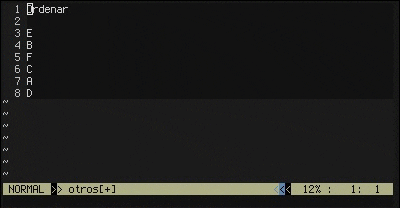
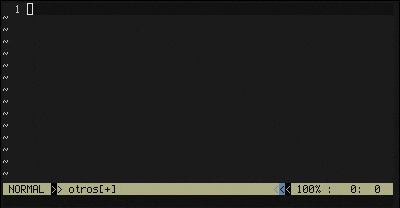

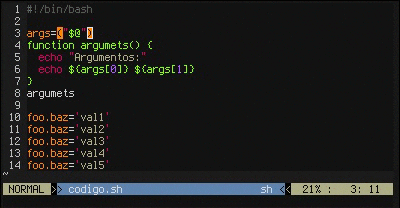

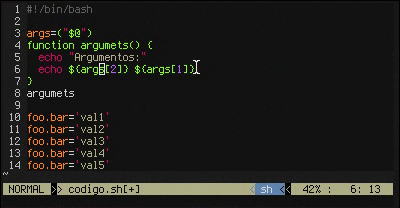

Jeg tror, jeg begynder at bruge Vim 🙂
Fremragende artikel tak for deling. Jeg vidste ikke om at vælge efter blok. Skål!
Emacs ..., jeg tror, at nogen måtte sige det, så hvorfor vente mere: D, nej, det er ikke begyndelsen på en flamme, mellem Emacs og Vim kan der ikke være nogen diskussion: D, det er helt klart, hvad der er overlegen , og nej, nej e Vim;).
Ja, det er begyndelsen på en flamme. Vær forsigtig med disse typer kommentarer, fordi de ikke er objektive. Derudover bidrager det ikke noget til, hvad artiklen handler om. Hilsen.
emacs! emacs! emacs! 😀
Emacs til masserne!
«[…] Jeg tror nogen var nødt til at sige det […]» Hahaha, +1!
Klæd som det er, der kommer nogen, der spiller det eksotiske og siger «markører med pile? WASD? Nej nej, jeg vil vise dig vejen, det er hjkl »og der er meget, der lyser bag>: D
@Blablabla: godt der, dit nick lever op til dit snak!
En undersøgelse for at se, hvilke læsere foretrækker, ville ikke skade.
Store! Vim er langt den bedste teksteditor. Forhåbentlig offentliggør oftere på dette websted om den nævnte udgiver. Hilsen.
Jeg har altid haft problemer med at forstå makroer i Vim, der om lidt fritid giver jeg det et spin 😛
Bemærk: For KDE-brugere skal du bruge Vim-QT 😀
Tak 😀
Endelig har min Galaxy Mini endnu en grund til at leve: Jeg har ikke EMACS, men jeg har VIM.
Jeg tager dine tip i betragtning.
god info tak 🙂
del din vimrc er meget forståelig visuelt tiltalende :) !!! Jeg håber du deler det med mig :)!
Selvfølgelig vil jeg 😀 lade mig forberede et indlæg
Wow det ser så godt ud :)! haha jeg begynder at øve mere, og din vimrc ser meget godt ud Oo! Jeg håber du deler det tak;)!
Faktisk er det ikke så meget vimrc, men jeg vil forklare, at jeg har gjort hahaha
haha meget bedre :)! så vi lærer alle haha tak :)! 😉
Meget godt råd Wada. Sandheden er, at mine programmeringsbehov er meget grundlæggende, og måske har jeg aldrig set potentialet i Vim. Det, du siger, virker imidlertid interessant for mig. Jeg vil prøve at omsætte det i praksis, når jeg skal gøre noget.
Mange tak!
Fremragende indlæg! Selvom jeg allerede kendte disse tip meget godt forklaret for dem, der ikke kendte dem!
Lidt hjælp til nye brugere, «vimtutor» er på engelsk. For dem, der ønsker tutorial på spansk, skal du bare skrive «vimtutor es».
Jeg elsker vim, mit liv ville være helt anderledes uden ham!
Jeg har brugt det i 2 år, og hver dag er jeg mere overrasket =)
hilsen
P / D: Enhver, der ønsker at se et eksempel på en .vimrc-konfiguration, jeg inviterer dig til at se min! =) https://github.com/jlgasparrini/dotvimrc